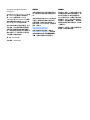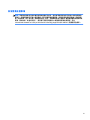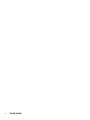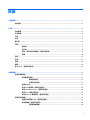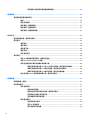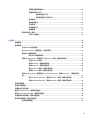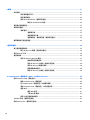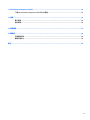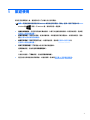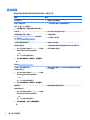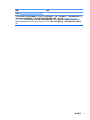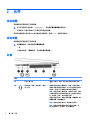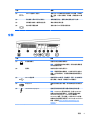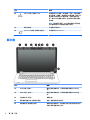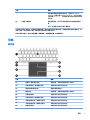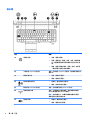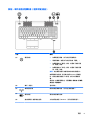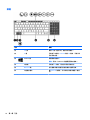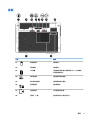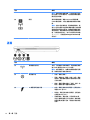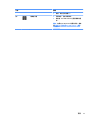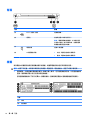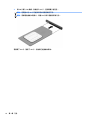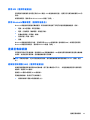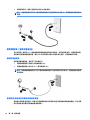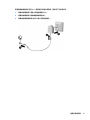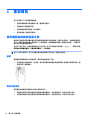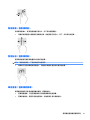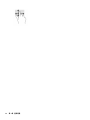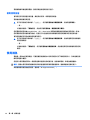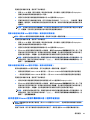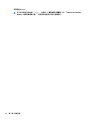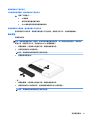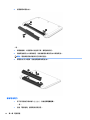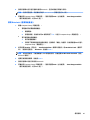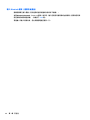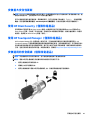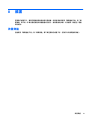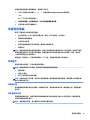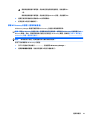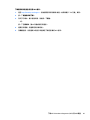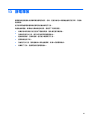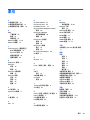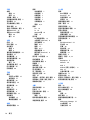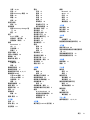使用指南

© Copyright 2015 HP Development
Company, L.P.
AMD 是 Advanced Micro Devices, Inc. 的商
標。Bluetooth 是其所有人擁有的商
標,HP Inc. 依授權使用。Intel 和
Thunderbolt 是 Intel Corporation 在美國
和其他國家/地區的商標。Microsoft 和
Windows 是 Microsoft 集團的商標。
本文件包含的資訊可能有所變更,恕不
另行通知。HP 產品與服務的保固僅列
於隨產品及服務隨附的明確保固聲明
中。本文件的任何部份都不可構成任何
額外的保固。HP 不負責本文件在技術
上或編輯上的錯誤或疏失。
第一版:2015 年 8 月
文件編號:829982-AB1
產品聲明
本使用指南說明大部分機型最常用的功
能。有些功能可能無法在您的電腦上使
用。
並非所有功能在所有 Windows 版本中皆
可使用。此電腦可能需要升級和
/或另
外購買硬體、驅動程式和/或軟體,才
能充分利用 Windows 的功能。如需詳細
資訊,請前往
http://www.microsoft.com。
如需存取最新的使用指南,請前往
http://www.hp.com/support,然後選取
您所處的國家/地區。選取驅動程式與
下載,然後依照螢幕上的指示進行。
軟體條款
透過安裝、複製、下載或以其他方式使
用本電腦預先安裝的任何軟體產品,即
表示您同意接受 HP 使用者授權合約
(EULA) 條款之約束。如果您不接受這些
授權條款,可於 14 天內退回完整未使
用的產品(含硬體與軟體),並依據銷
售商的退款原則取得全額退款,此為唯
一補償形式。
欲瞭解進一步資訊,或要求該電腦的全
額退款,請與銷售商聯絡。

安全警告注意事項
警告!若要降低因熱所造成的損害或電腦過熱的可能性,請勿將電腦直接放在您的腿上或遮住電腦的
通風口。請僅在穩固的平面上使用電腦。請不要讓其他堅硬表面(例如旁邊的選用印表機)或柔軟表
面(例如枕頭、毯子或衣服)阻礙空氣流通。此外,作業期間也請不要讓 AC 變壓器接觸到皮膚或柔軟
表面(例如枕頭、地毯或衣服)。使用者可存取的電腦與 AC 變壓器的表面溫度限制,符合
International Standard for Safety of Information Technology Equipment (IEC 60950-1) 的國際安全標準。
iii

iv
安全警告注意事項

目錄
1 歡迎使用 ...................................................................................................................................................... 1
尋找資訊 ................................................................................................................................................................ 2
2 元件 ............................................................................................................................................................. 4
找出硬體 ................................................................................................................................................................ 4
找出軟體 ................................................................................................................................................................ 4
右側 ........................................................................................................................................................................ 4
左側 ........................................................................................................................................................................ 5
顯示器 .................................................................................................................................................................... 6
頂部 ........................................................................................................................................................................ 7
觸控板 ................................................................................................................................................. 7
指示燈 ................................................................................................................................................. 8
按鈕、喇叭和指紋讀取器(僅限特定產品) ................................................................................. 9
按鍵 ................................................................................................................................................... 10
底部 ..................................................................................................................................................................... 11
正面 ..................................................................................................................................................................... 12
背面 ...................................................................................................................................................................... 14
標籤 ..................................................................................................................................................................... 14
插入 SIM 卡(僅限特定產品) .......................................................................................................................... 15
3 網路連線 .................................................................................................................................................... 17
連接至無線網路 ................................................................................................................................................. 17
使用無線控制項 ............................................................................................................................... 17
無線通訊按鈕 ................................................................................................................. 17
作業系統控制項 ............................................................................................................. 17
連線到 WLAN ..................................................................................................................................... 17
使用 HP 行動寬頻(僅限特定產品) ............................................................................................. 18
使用 HP Mobile Connect(僅限特定產品) .................................................................................... 18
使用 GPS(僅限特定產品) ............................................................................................................ 19
使用 Bluetooth 無線裝置(僅限特定產品) ................................................................................. 19
連線至有線網路 ................................................................................................................................................. 19
連線至區域網路 (LAN)(僅限特定產品) ..................................................................................... 19
使用數據機(僅限特定產品) ....................................................................................................... 20
連接數據機纜線 ............................................................................................................. 20
v

使用國家/地區專用的數據機纜線轉接器 ................................................................... 20
4 畫面導覽 .................................................................................................................................................... 22
使用觸控板與觸控螢幕手勢 ............................................................................................................................. 22
點選 ................................................................................................................................................... 22
雙指夾捏縮放 ................................................................................................................................... 22
雙指捲動(僅限觸控板) ............................................................................................................... 23
雙指點選(僅限觸控板) ............................................................................................................... 23
單指滑動(僅限觸控螢幕) ........................................................................................................... 23
5 娛樂功能 .................................................................................................................................................... 25
使用網路攝影機(僅限特定產品) ................................................................................................................. 25
使用音訊 ............................................................................................................................................................. 25
連接喇叭 ........................................................................................................................................... 25
連接耳機 ........................................................................................................................................... 25
連接麥克風 ....................................................................................................................................... 25
連接耳機 ........................................................................................................................................... 25
使用音效設定 ................................................................................................................................... 26
使用視訊 ............................................................................................................................................................. 26
使用 VGA 纜線連接視訊裝置(僅限特定產品) ........................................................................... 27
連接 Thunderbolt DisplayPort 裝置 ................................................................................................. 27
發現並連接使用多重串流傳輸的有線顯示器 ............................................................................... 28
將顯示器連接至具有 AMD 或 Nvidia 圖形的電腦(使用選用的集線器) ................ 28
將顯示器連接至具有 Intel 圖形的電腦(使用選用的集線器) ................................ 29
將顯示器連接至具有 Intel 圖形的電腦(使用內建集線器) .................................... 29
尋找並連接 Miracast 相容的無線顯示器(僅限特定產品) ....................................................... 29
6 電源管理 .................................................................................................................................................... 31
將電腦關機(關閉) ......................................................................................................................................... 31
設定電源選項 ..................................................................................................................................................... 31
使用省電狀態 ................................................................................................................................... 31
起始和結束睡眠 ............................................................................................................. 32
啟用和結束使用者起始的休眠(僅限特定產品) ..................................................... 32
使用電源計量器以及電源設定 ..................................................................................... 32
設定喚醒時使用密碼保護 ............................................................................................. 33
使用電池電源 ................................................................................................................................... 33
尋找其他電池資訊 ......................................................................................................... 33
使用 HP 電池檢查 .......................................................................................................... 33
顯示剩餘的電池電量 ..................................................................................................... 34
vi

將電池放電時間最大化 ................................................................................................. 34
管理電池電力不足 ......................................................................................................... 34
識別電池電力不足 ...................................................................................... 34
解決電池電力不足的方法 .......................................................................... 35
取出電池 ......................................................................................................................... 35
節省電池電力 ................................................................................................................. 36
存放電池 ......................................................................................................................... 37
電池處置方式 ................................................................................................................. 37
更換電池 ......................................................................................................................... 37
使用外部的 AC 電源 ......................................................................................................................... 37
測試 AC 變壓器 ............................................................................................................... 38
7 安全性 ........................................................................................................................................................ 39
保護電腦 ............................................................................................................................................................. 39
使用密碼 ............................................................................................................................................................. 39
在 Windows 中設定密碼 ................................................................................................................... 40
在 Computer Setup(電腦設定)中設定密碼 ................................................................................ 40
管理 BIOS 管理員密碼 ...................................................................................................................... 41
輸入 BIOS 管理員密碼 ................................................................................................... 43
管理 Computer Setup(電腦設定)的 DriveLock 密碼(僅限特定產品) .................................. 43
設定 DriveLock 密碼 ....................................................................................................... 44
啟用 DriveLock(僅限特定產品) ................................................................................ 44
停用 DriveLock(僅限特定產品) ................................................................................ 45
輸入 DriveLock 密碼(僅限特定產品) ....................................................................... 46
變更 DriveLock 密碼(僅限特定產品) ....................................................................... 47
使用 Computer Setup(電腦設定)Automatic DriveLock(自動 DriveLock)(僅限特定產
品) ................................................................................................................................................... 47
輸入 Automatic DriveLock(自動 DriveLock)密碼(僅限特定產品) ..................... 47
移除 Automatic DriveLock(自動 DriveLock)保護(僅限特定產品) ..................... 48
使用防毒軟體 ..................................................................................................................................................... 48
使用防火牆軟體 ................................................................................................................................................. 48
安裝重大安全性更新 ......................................................................................................................................... 49
使用 HP Client Security(僅限特定產品) ........................................................................................................ 49
使用 HP Touchpoint Manager(僅限特定產品) ............................................................................................. 49
安裝選用的安全纜線(僅限特定產品) ......................................................................................................... 49
使用指紋讀取器(僅限特定產品) ................................................................................................................. 50
找出指紋讀取器 ............................................................................................................................... 50
vii

8 維護 ........................................................................................................................................................... 51
改善效能 ............................................................................................................................................................. 51
使用磁碟重組工具 ........................................................................................................................... 52
使用磁碟清理 ................................................................................................................................... 52
使用 HP 3D DriveGuard(僅限特定產品) ..................................................................................... 52
識別 HP 3D DriveGuard 狀態 .......................................................................................... 52
更新程式和驅動程式 ......................................................................................................................................... 52
清潔您的電腦 ..................................................................................................................................................... 53
清潔程序 ........................................................................................................................................... 53
清潔顯示器 ..................................................................................................................... 53
清潔側邊或外蓋 ............................................................................................................. 53
清潔觸控板、鍵盤或滑鼠(僅限特定產品) ............................................................. 54
攜帶電腦旅行或運送電腦 ................................................................................................................................. 54
9 備份與復原 ................................................................................................................................................. 55
建立復原媒體和備份 ......................................................................................................................................... 55
建立 HP Recovery 媒體(僅限特定產品) ..................................................................................... 55
使用 Windows 工具 ............................................................................................................................................. 56
還原與復原 ......................................................................................................................................................... 56
使用 HP Recovery Manager 復原 ...................................................................................................... 57
開始使用前重要須知 ..................................................................................................... 57
使用 HP Recovery 分割區(僅限特定產品) .............................................................. 58
使用 HP Recovery 媒體以復原 ...................................................................................... 58
變更電腦開機順序 ......................................................................................................... 58
移除 HP Recovery 分割區(僅限特定產品) .............................................................. 59
10 Computer Setup(電腦設定)(BIOS)、TPM 與 HP Sure Start ........................................................................ 60
使用 Computer Setup(電腦設定) .................................................................................................................. 60
啟動 Computer Setup(電腦設定) ................................................................................................ 60
在 Computer Setup(電腦設定)中瀏覽和選取 ............................................................................ 60
還原 Computer Setup(電腦設定)中的原廠設定 ........................................................................ 61
更新 BIOS ........................................................................................................................................... 61
確定 BIOS 版本 ............................................................................................................... 61
下載 BIOS 更新檔 ........................................................................................................... 62
使用 f9 提示變更開機順序 .............................................................................................................. 63
TPM BIOS 設定(僅限特定產品) ..................................................................................................................... 63
使用 HP Sure Start(僅限特定產品) ............................................................................................................... 63
viii

11 HP PC Hardware Diagnostics (UEFI) .............................................................................................................. 64
下載 HP PC Hardware Diagnostics (UEFI) 到 USB 裝置 ....................................................................................... 64
12 規格 ......................................................................................................................................................... 66
輸入電源 ............................................................................................................................................................. 66
操作環境 ............................................................................................................................................................. 66
13 靜電釋放 ................................................................................................................................................... 67
14 無障礙 ...................................................................................................................................................... 68
支援輔具技術 ..................................................................................................................................................... 68
聯絡支援中心 ..................................................................................................................................................... 68
索引 ............................................................................................................................................................... 69
ix

x

1
歡迎使用
在設定並註冊電腦之後,建議您執行以下步驟以充分利用電腦:
●
提示:若要從開啟的應用程式或 Windows 桌面快速回到電腦「開始」畫面,請按下鍵盤上的
Windows 鍵 。再按一次 Windows 鍵,將會回到前一個畫面。
●
連線到網際網路 — 設定您的有線或無線網路,以便可以連線到網際網路。如需詳細資訊,請參閱
位於第 17 頁的網路連線。
●
更新防毒軟體 — 保護您的電腦,避免病毒破壞。本軟體預先安裝在電腦中。如需詳細資訊,請參
閱位於第 48 頁的使用防毒軟體。
●
瞭解您的電腦 — 瞭解您電腦的功能。如需其他資訊,請參閱位於第 4 頁的元件和
位於第 22 頁的畫面導覽。
●
尋找已安裝的軟體 — 存取電腦上預先安裝的軟體清單。
選取開始按鈕,然後再選取所有應用程式。
- 或 -
以滑鼠右鍵按一下開始按鈕,然後選取程式和功能。
●
建立復原光碟或復原快閃磁碟機,以備份硬碟。請參閱位於第 55 頁的備份與復原。
1

尋找資訊
若要尋找產品詳細資料和操作說明資訊等資源,請使用下表。
資源 內容
《設定指示》
●
電腦設定及功能概觀
快速入門應用程式
存取「快速入門」應用程式:
▲
選取開始按鈕,再選取快速入門應用程式。
●
一系列的操作資訊以及疑難排解提示
HP 支援
如需美國地區支援,請造訪
http://www.hp.com/go/contactHP。如需全球支
援,請造訪 http://welcome.hp.com/
country/us/en/wwcontact_us.html。
●
與 HP 技術人員進行線上交談
●
支援電話號碼
●
HP 服務中心的位置
《安全與舒適操作指南》
若要存取本指南:
1. 在工作列搜尋方塊中輸入 support,然後選
取
HP Support Assistant
應用程式。
- 或 -
按一下工作列中的問號圖示。
2. 依序選取我的電腦、規格標籤、使用指南。
- 或 -
請造訪 http://www.hp.com/ergo。
●
正確的工作站設定
●
可提高舒適度並降低受傷風險的姿勢與工作習慣準則
●
電子和機械安全資訊
《法規、安全與環境公告》
若要存取此文件:
1. 在工作列搜尋方塊中輸入 support,然後選
取
HP Support Assistant
應用程式。
- 或 -
按一下工作列中的問號圖示。
2. 依序選取我的電腦、規格標籤、使用指南。
●
重要的法規注意事項,其中包括妥善棄置電池的相關資
訊(若需要)。
有限保固*
若要存取此文件:
1. 在工作列搜尋方塊中輸入 support,然後選
取
HP Support Assistant 應用程式。
- 或 -
按一下工作列中的問號圖示。
2. 選取我的電腦,然後選取保固與服務。
- 或 -
●
有關此電腦的特定保固資訊
2
第 1 章 歡迎使用

資源 內容
請造訪 http://www.hp.com/go/orderdocuments。
*您可以在產品上及/或包裝盒隨附之 CD 或 DVD 上的使用指南中,找到「HP 有限保固」。在某些國家或地區,HP
會在包裝盒中提供書面保固。針對未提供書面格式保固的國家或地區,您可以從 http://www.hp.com/go/
orderdocuments 取得列印的複本。針對在亞太地區購買的產品,您可以寫信給 HP,地址為:Hewlett Packard,
POD, P.O. Box 200, Alexandra Post Office, Singapore 911507。請附上您的產品名稱、姓名和電話號碼以及郵寄地
址。
尋找資訊
3

2
元件
找出硬體
若要瞭解您的電腦安裝了哪些硬體:
▲
在工作列搜尋方塊中輸入「裝置管理員」,然後選取裝置管理員應用程式。
您會看到一份顯示電腦上已安裝的所有裝置的清單。
如需系統硬體組件和系統 BIOS 版本編號的相關資訊,請按 fn+esc(僅限特定產品)。
找出軟體
若要瞭解您的電腦安裝了哪些軟體:
▲
選取開始按鈕,然後再選取所有應用程式。
- 或 -
以滑鼠右鍵按一下開始按鈕,然後選取程式和功能。
右側
元件
說明
(1)
記憶卡讀卡機 讀取可以儲存、管理、共用或存取資訊的選用記憶
卡。
(2)
音訊輸出(耳機)/音訊輸入(麥克
風)插孔
連接選用的供電式立體聲喇叭、耳機、耳塞式耳機、
頭戴式耳機或電視音訊纜線。也可以連接選用的耳機
麥克風。此插孔不支援選用的單純麥克風裝置。
警告!為降低傷害人體的風險,請在戴上耳機、耳塞
式耳機或頭戴式耳機前先調整音量。如需其他安全資
訊,請參閱《法規、安全與環境公告》。
若要存取使用指南,請依序選取開始 > 所有程式 > HP
說明及支援 > HP 說明文件。
附註:當裝置連接到插孔時,電腦喇叭會停用。
附註:請確認裝置纜線具有同時支援音訊輸出(耳
機)和音訊輸入(麥克風)的 4 導體接頭。
4
第 2 章 元件

元件 說明
(3)
USB 3.0 連接埠(兩個) 每個 USB 3.0 連接埠都可連接選用 USB 裝置,例如鍵
盤、滑鼠、外接式光碟機、印表機、掃描器或 USB 集
線器。
(4)
升級插槽(圖中所示為光碟機) 視電腦機型而定,讀取光碟或讀取並寫入光碟。
(5)
光碟機退出按鈕(僅限特定產品) 釋放光碟機光碟托盤。
(6)
外接式顯示器連接埠 連接外接式 VGA 顯示器或投影機。
左側
元件 說明
(1)
安全纜線鎖孔 將選用的安全纜線接到電腦。
附註:安全纜線的目的在於遏阻,而無法避免電腦遭
受不當處理或失竊。
(2)
通風孔 使空氣流通以冷卻內部元件。
附註:電腦風扇會自動啟動,以冷卻內部元件並防止
過熱。在日常操作時,內部風扇間歇啟動和關閉是正
常現象。
(3)
USB 2.0 連接埠 連接選用的 USB 裝置,例如鍵盤、滑鼠、外接式磁碟
機/光碟機、印表機、掃描器或 USB 集線器。
(4)
DisplayPort 連接選用的數位顯示裝置,例如高效能顯示器或投影
機。
(5) Thunderbolt DisplayPort
連接選用的高解析度顯示裝置或高效能資料裝置。
附註:Thunderbolt 是全新的技術。先為 Thunderbolt
裝置安裝所有最新驅動程式,然後再將裝置連接至
Thunderbolt DisplayPort。Thunderbolt 纜線和
Thunderbolt 裝置(另外購買)必須與 Windows 相容。
若要確定您的裝置是否通過了 Windows 的 Thunderbolt
認證,請參閱 https://thunderbolttechnology.net/
products。
左側
5

元件 說明
(6)
USB 3.0 充電(供電式)埠 連接選用的 USB 裝置,例如鍵盤、滑鼠、外接式磁碟
機/光碟機、印表機、掃描器或 USB 集線器。標準 USB
連接埠不會為所有 USB 裝置充電,或使用低電流充
電。某些 USB 裝置要求供電,並且要求您使用供電式
連接埠。
附註:即使電腦已關閉,USB 充電連接埠仍可對特定
的行動電話和 MP3 播放器產品進行充電。
(7)
智慧卡插槽 支援選用的智慧卡。
(8)
ExpressCard 插槽(僅限特定產品) 支援選用的 ExpressCard。
顯示器
元件 說明
(1)
WLAN 天線(兩條)* 傳送及接收無線訊號,以便與無線區域網路 (WLAN) 通
訊。
(2)
WWAN 天線(兩條)* 傳送及接收無線訊號,以便與無線廣域網路 (WWAN) 通
訊。
(3)
內建麥克風(兩個) 錄製音效。
(4)
網路攝影機指示燈(僅限特定產品) 亮起:網路攝影機正在使用。
(5)
網路攝影機(僅限特定產品) 錄製視訊並擷取相片。某些機型允許您透過串流視訊的方
式進行視訊會議和線上交談。
6
第 2 章 元件

元件 說明
如需使用網路攝影機的詳細資訊,請存取 HP Support
Assistant。若要存取 HP Support Assistant,在工作列搜尋
方塊中輸入 support,然後選取 HP Support Assistant 應
用程式。
(6)
內建顯示器開關 當電源開啟時,闔上顯示器會關閉顯示器或啟動睡眠狀
態。
附註:從電腦外部看不到顯示器開關。
*從電腦外部看不到天線。為發揮最佳傳輸效果,請將天線周圍的障礙物移開。如需瞭解無線法規注意事項,請
參閱《法規、安全與環境公告》中適用於您所在國家/地區的部分。
若要存取使用指南,請依序選取開始 > 所有程式 > HP 說明及支援 > HP 說明文件。
頂部
觸控板
元件 說明
(1)
指標桿(僅限特定產品) 移動指標,並選擇或啟動畫面上的項目。
(2)
左指標桿按鈕(僅限特定產品) 功能類似外接式滑鼠的左鍵。
(3)
觸控板開啟/關閉按鈕 開啟及關閉觸控板。
(4)
觸控板區 移動指標,並選擇或啟動畫面上的項目。
(5)
左觸控板按鈕 功能類似外接式滑鼠的左鍵。
(6)
右指標桿按鈕(僅限特定產品) 功能類似外接式滑鼠的右鍵。
(7)
中間指標桿按鈕(僅限特定產品) 功能類似外接式滑鼠的中鍵。
(8)
中央觸控板按鈕(僅限特定產品) 功能類似外接式滑鼠的中鍵。
(9)
右觸控板按鈕 功能類似外接式滑鼠的右鍵。
頂部
7

指示燈
元件 說明
(1)
電源指示燈
●
亮起:電腦已開啟。
●
閃爍:電腦處於「睡眠」狀態,這是一種省電模
式。電腦會關閉對顯示器和其他非必要元件的供
電。
●
熄滅:電腦已關機或處於「休眠」狀態。休眠是
一種使用最少量電力的省電模式。
(2)
大寫鎖定 (caps lock) 指示燈 亮起:大寫鎖定 (caps lock) 已開啟,將按鍵都切換成大
寫字母。
(3)
觸控板指示燈
●
亮起:觸控板已關閉。
●
熄滅:觸控板已開啟。
(4)
麥克風靜音指示燈
●
琥珀色:麥克風音效已關閉。
●
熄滅:麥克風音效已開啟。
(5)
數字鎖定 (num lock) 指示燈 亮起:已啟用數字鎖定 (num Lock) 功能。
(6)
無線通訊指示燈 亮起:已開啟整合式無線裝置,例如無線區域網路
(WLAN) 裝置和/或 Bluetooth® 裝置。
附註:在某些機型上,如果所有無線裝置都已關閉,
無線通訊指示燈會呈琥珀色。
(7)
靜音指示燈
●
琥珀色:電腦音效已關閉。
●
熄滅:電腦音效已開啟。
8
第 2 章 元件

按鈕、喇叭和指紋讀取器(僅限特定產品)
元件 說明
(1)
電源按鈕
●
如果電腦已關機,按下按鈕可開啟電腦。
●
電腦開機時,短暫按下按鈕可啟始「睡眠」。
●
如果電腦處於「睡眠」狀態,短暫按下按鈕可退
出「睡眠」狀態。
●
如果電腦處於「休眠」狀態,短暫按下按鈕可離
開「休眠」狀態。
注意:按住電源按鈕不放會導致未儲存的資訊遺失。
如果電腦停止回應,而且無法使用 Windows® 關機程
序,請按住電源按鈕至少
5 秒鐘,就可以將電腦關
機。
若要進一步瞭解電源設定:選取開始 > 控制台 > 系統及
安全性 > 電源選項。
(2)
喇叭(兩個) 發出聲音。
(3)
無線通訊按鈕 開啟或關閉無線功能,但不建立無線連線。
(4)
靜音按鈕 靜音和恢復喇叭音效。
(5)
指紋讀取器(僅限特定產品) 允許使用指紋登入 Windows,而不使用密碼登入。
頂部
9

按鍵
元件 說明
(1)
esc 鍵 當與 fn 鍵一起按下時,會顯示系統資訊。
(2)
fn 鍵 同時按下功能鍵、num lock 鍵或 esc 鍵時,可執行常
用的系統功能。
(3)
Windows 鍵 開啟開始功能表。
附註:再按一次 Windows 鍵會關閉開始功能表。
(4)
功能鍵 同時按下 fn 鍵時,可執行常用的系統功能。
(5)
Num Lock 鍵 在內建數字鍵台的瀏覽功能和數字功能間切換。
(6)
內建數字鍵台 當 Num Lock 啟用後,可以像外接式數字鍵盤一樣使
用。
10
第 2 章 元件
ページが読み込まれています...
ページが読み込まれています...
ページが読み込まれています...
ページが読み込まれています...
ページが読み込まれています...
ページが読み込まれています...
ページが読み込まれています...
ページが読み込まれています...
ページが読み込まれています...
ページが読み込まれています...
ページが読み込まれています...
ページが読み込まれています...
ページが読み込まれています...
ページが読み込まれています...
ページが読み込まれています...
ページが読み込まれています...
ページが読み込まれています...
ページが読み込まれています...
ページが読み込まれています...
ページが読み込まれています...
ページが読み込まれています...
ページが読み込まれています...
ページが読み込まれています...
ページが読み込まれています...
ページが読み込まれています...
ページが読み込まれています...
ページが読み込まれています...
ページが読み込まれています...
ページが読み込まれています...
ページが読み込まれています...
ページが読み込まれています...
ページが読み込まれています...
ページが読み込まれています...
ページが読み込まれています...
ページが読み込まれています...
ページが読み込まれています...
ページが読み込まれています...
ページが読み込まれています...
ページが読み込まれています...
ページが読み込まれています...
ページが読み込まれています...
ページが読み込まれています...
ページが読み込まれています...
ページが読み込まれています...
ページが読み込まれています...
ページが読み込まれています...
ページが読み込まれています...
ページが読み込まれています...
ページが読み込まれています...
ページが読み込まれています...
ページが読み込まれています...
ページが読み込まれています...
ページが読み込まれています...
ページが読み込まれています...
ページが読み込まれています...
ページが読み込まれています...
ページが読み込まれています...
ページが読み込まれています...
ページが読み込まれています...
ページが読み込まれています...
ページが読み込まれています...
-
 1
1
-
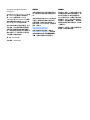 2
2
-
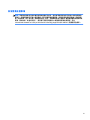 3
3
-
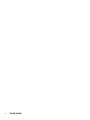 4
4
-
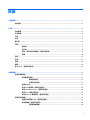 5
5
-
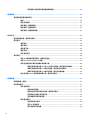 6
6
-
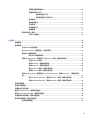 7
7
-
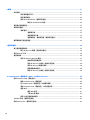 8
8
-
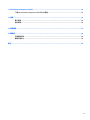 9
9
-
 10
10
-
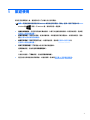 11
11
-
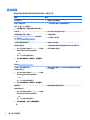 12
12
-
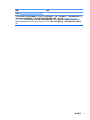 13
13
-
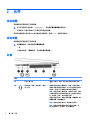 14
14
-
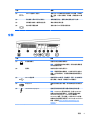 15
15
-
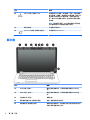 16
16
-
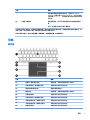 17
17
-
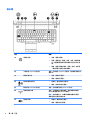 18
18
-
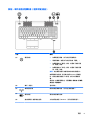 19
19
-
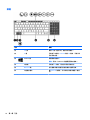 20
20
-
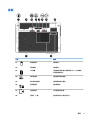 21
21
-
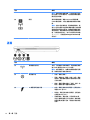 22
22
-
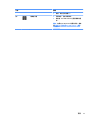 23
23
-
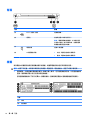 24
24
-
 25
25
-
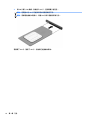 26
26
-
 27
27
-
 28
28
-
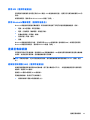 29
29
-
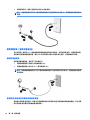 30
30
-
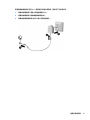 31
31
-
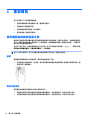 32
32
-
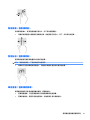 33
33
-
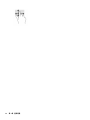 34
34
-
 35
35
-
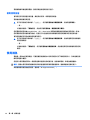 36
36
-
 37
37
-
 38
38
-
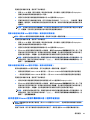 39
39
-
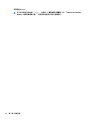 40
40
-
 41
41
-
 42
42
-
 43
43
-
 44
44
-
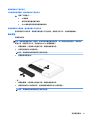 45
45
-
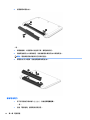 46
46
-
 47
47
-
 48
48
-
 49
49
-
 50
50
-
 51
51
-
 52
52
-
 53
53
-
 54
54
-
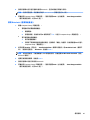 55
55
-
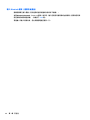 56
56
-
 57
57
-
 58
58
-
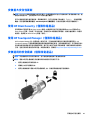 59
59
-
 60
60
-
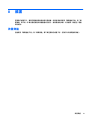 61
61
-
 62
62
-
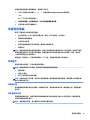 63
63
-
 64
64
-
 65
65
-
 66
66
-
 67
67
-
 68
68
-
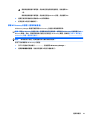 69
69
-
 70
70
-
 71
71
-
 72
72
-
 73
73
-
 74
74
-
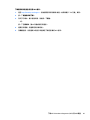 75
75
-
 76
76
-
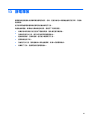 77
77
-
 78
78
-
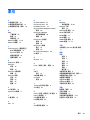 79
79
-
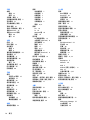 80
80
-
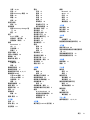 81
81
HP ZBook 17 G2 Mobile Workstation Bundle ユーザーガイド
- タイプ
- ユーザーガイド
関連論文
-
HP ZBook 17 G4 Mobile Workstation (ENERGY STAR) ユーザーガイド
-
HP ZBook 15 G5 Mobile Workstation ユーザーガイド
-
HP ZBook 15 G5 Mobile Workstation ユーザーガイド
-
HP ZBook 15 G4 Mobile Workstation (ENERGY STAR) ユーザーガイド
-
HP ZBook 17 G4 Mobile Workstation (ENERGY STAR) ユーザーガイド
-
HP ZBook 15 G5 Mobile Workstation 取扱説明書
-
HP ZBook 15 G4 Mobile Workstation (ENERGY STAR) ユーザーガイド
-
HP ZBook 15 G2 Mobile Workstation ユーザーガイド